Τα Windows 11 διαθέτουν το PowerToys, ένα δωρεάν εργαλείο και ένα μέρος των βοηθητικών προγραμμάτων συστήματος που μπορούν να χρησιμοποιηθεί για διάφορες εργασίες. Η λειτουργία PowerToys προέκυψε αρχικά για χρήστες Windows 10 και τώρα έχει προσθέσει λειτουργίες για χρήστες Windows 11. Μια νέα δυνατότητα εισήχθη πρόσφατα στο PowerToys, η οποία σου επιτρέπει να εξάγεις κείμενο από εικόνα.
Διάβασε επίσης: Πώς να ενεργοποιήσεις το Wi-Fi hotspot στα Windows 11
Πώς να εγκαταστήσεις το PowerToys
Για να μπορέσεις να εξάγεις κείμενο από εικόνα, θα πρέπει πρώτα να εγκαταστήσεις το PowerToys στον Windows 11 υπολογιστή σου. Για να το κάνεις, ακολούθησε τα παρακάτω βήματα:
1. Αρχικά, πήγαινε στο Start menu, αναζήτησε το Command Prompt και τρεξ’ το ως διαχειριστής.
2. Στη συνέχεια, εκτέλεσε την εντολή winget install –id Microsoft.PowerToys.
3. Σε αυτό το σημείο, το command promt θα σε ρωτήσει αν συμφωνείς με τους όρους του PowerToys. Γράψε λοιπόν Y και πάτα το Enter.
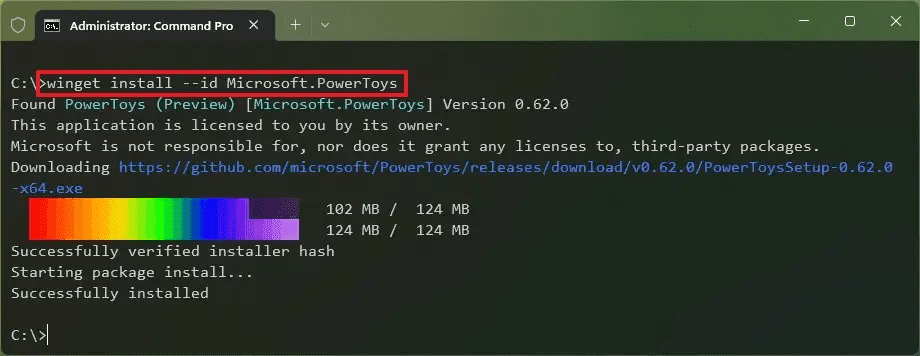
4. Αφού κάνεις τα παραπάνω, θα έχεις αισίως εγκαταστήσει το PowerToys στο σύστημά σου.
Πώς να εξάγεις κείμενο από εικόνα με το PowerToys
Αφού λοιπόν έχεις εγκαταστήσει το PowerToys, θα μπορείς στο εξής να εξάγεις κείμενο από εικόνα στο Windows 11 PC σου. Ακολούθησε απλώς τα παρακάτω βήματα:
1. Πήγαινε αρχικά στο Start menu, αναζήτησe το PowerToys και άνοιξέ το.
2. Στη συνέχεια, επίλεξε το Text Extractor από τα αριστερά του παραθύρου και πάτα το Open Settings στα δεξιά.
3. Μετά, θα πρέπει να ενεργοποιήσεις τον διακόπτη δίπλα από το Enable text extractor.
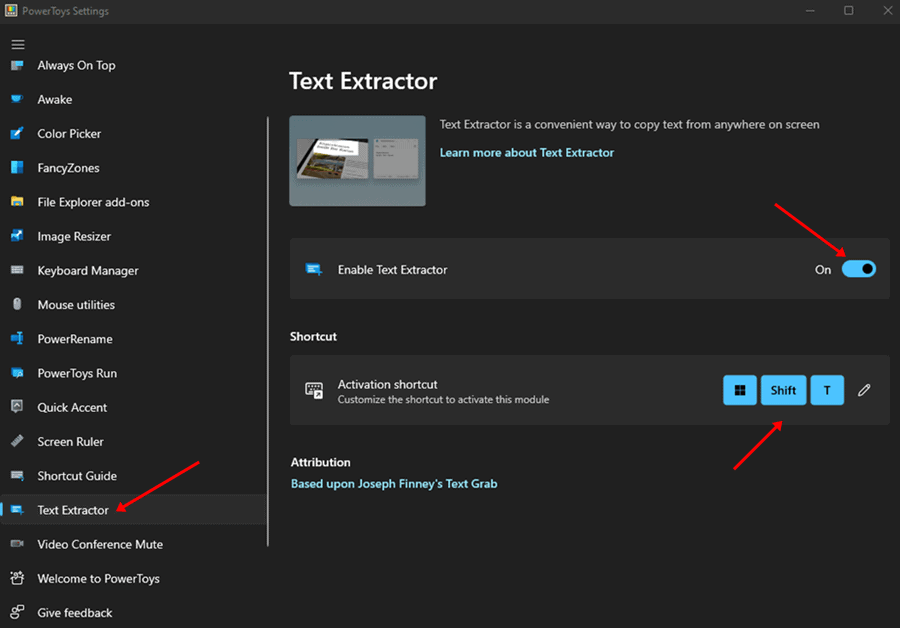
4. Τώρα, άνοιξε την εικόνα, της οποίας το κείμενο θέλεις να εξάγεις και πάτα από το πληκτρολόγιο Windows + Shift + T για να ανοίξεις το Text Extractor.

5. Τέλος, επίλεξε από την εικόνα το κείμενο που θέλεις να αντιγράψεις. Θα μπορείς να το επικολλήσεις και να το χρησιμοποιήσεις όπως θέλεις!
Διάβασε επίσης: Πώς να απενεργοποιήσεις την παρακολούθηση τοποθεσίας στα Windows 11







